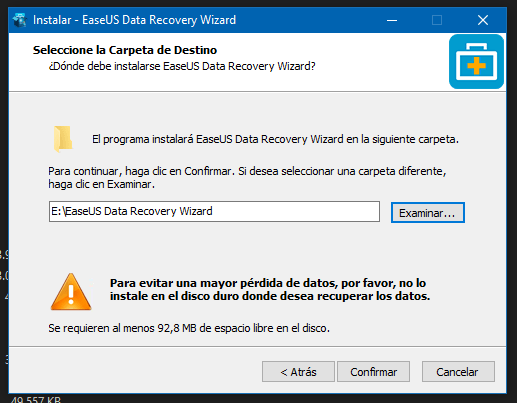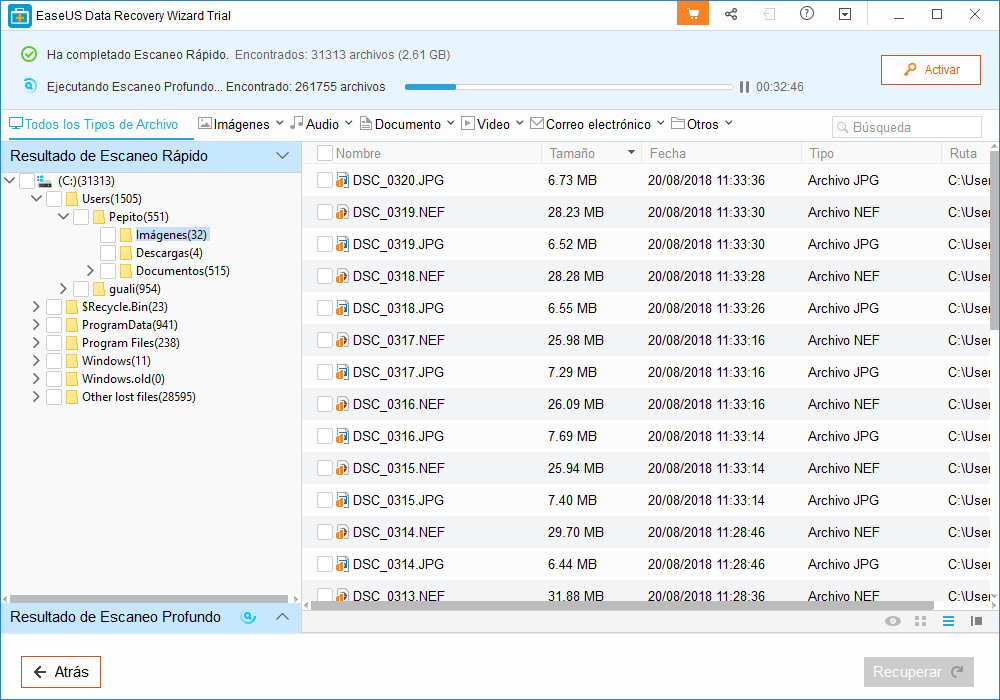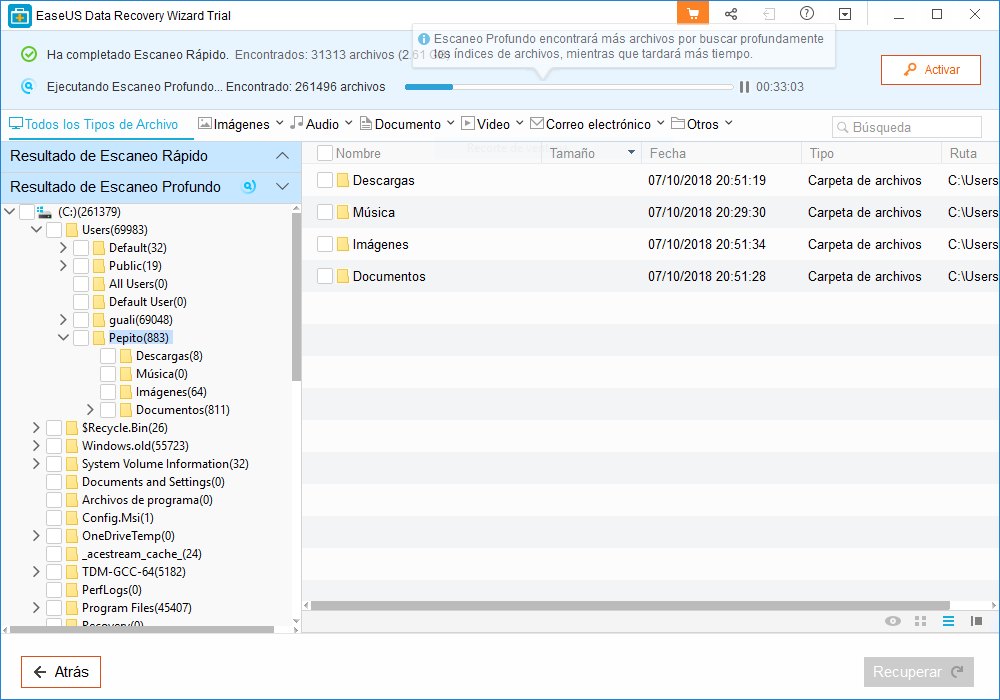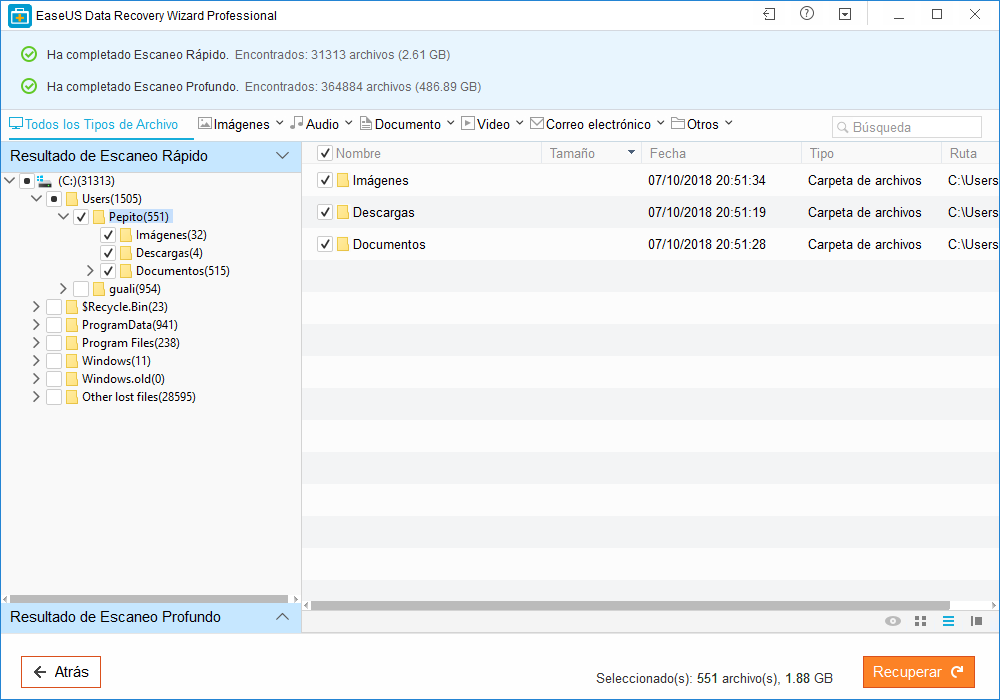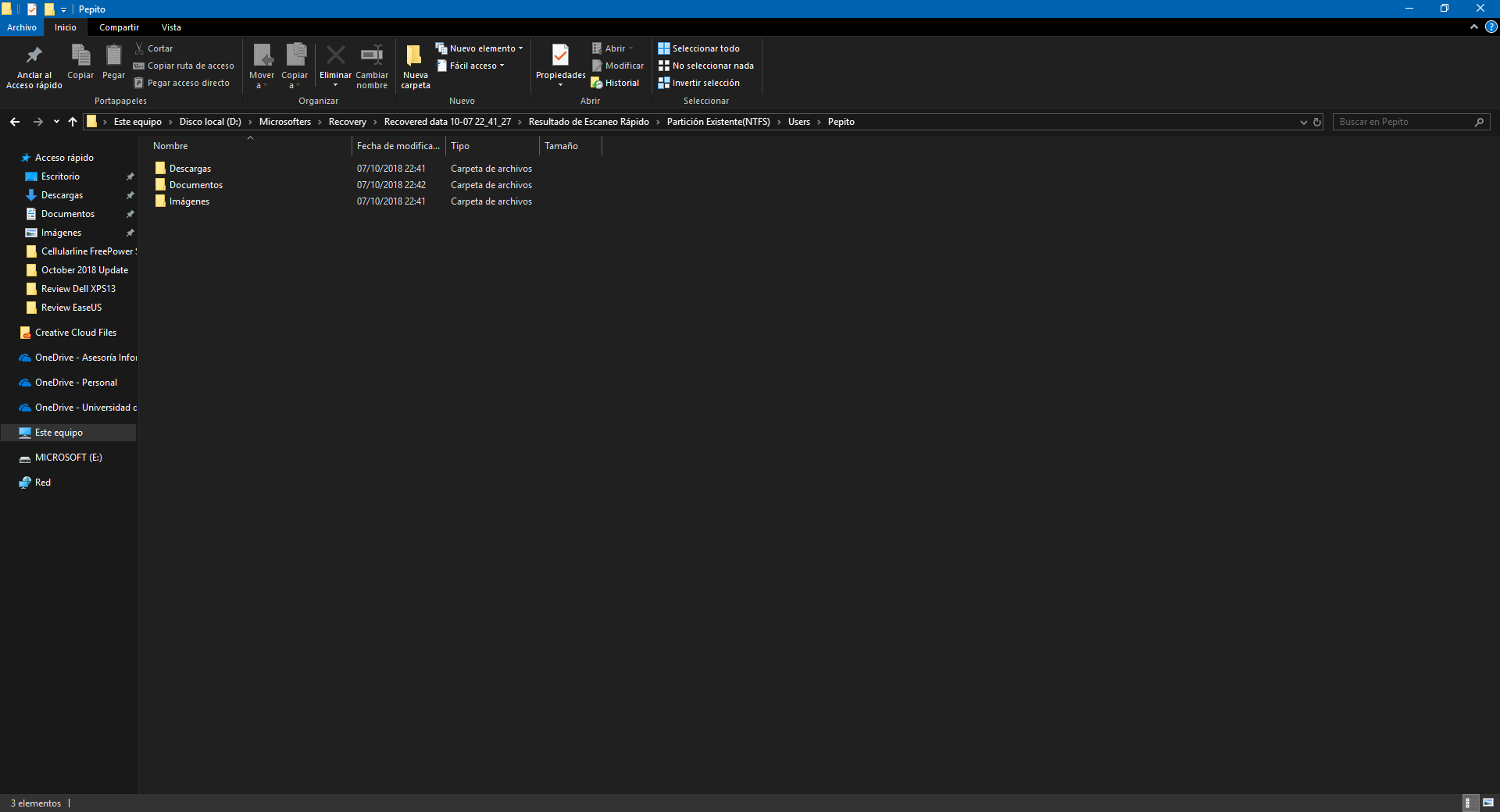Tras la actualización a Windows 10 October 2018 Update, numerosos usuarios han reportado la pérdida de sus archivos. De esa forma, veían cómo sus carpetas de Documentos, Imágenes, Música o Descargas (aquellas pertenecientes al perfil de usuario local) aparecían completamente vacías tras volver a iniciar sesión.
En este artículo, vamos a utilizar una herramienta de recuperación de datos para intentar rescatar los archivos que hemos perdido. El programa elegido para esta ocasión ha sido EaseUS Data Recovery Wizard, que nos facilitará un entorno realmente sencillo para llevar a cabo las tareas necesarias.
EaseUS Data Recovery, encontrando lo inimaginable
[note note_color=»#6fdfe9″ text_color=»#080505″ radius=»5″]¡Atención! Si te has visto afectado por la pérdida de archivos, debes dejar de utilizar tu equipo inmediatamente para aumentar las posibilidades de recuperación y ceñirte a utilizar una herramienta de recuperación de datos antes de seguir con el uso habitual.[/note]Si elegimos este software para intentar llevar a cabo la recuperación, lo primero que tenemos que hacer es tener en cuenta que su instalación debe realizarse en una unidad que no esté afectada por la pérdida de archivos. En el caso de EaseUS Data Recovery Wizard, podremos instalarlo incluso en una unidad extraíble (pendrive, tarjeta SD…) sin ningún problema.
El asistente de instalación no tiene demasiada complejidad pero, como decíamos, tendremos que detenernos a la hora de elegir el directorio de instalación. En mi caso, he elegido instalar el software en un pendrive cuya letra asignada es la E. El rendimiento será algo menor, pero aumentamos las posibilidades al reducir la escritura en la unidad afectada.
EaseUS Data Recovery Wizard logra un gran porcentaje de recuperación incluso en unidades SSD
Una vez que hayamos terminado la instalación, ejecutamos el programa. Lo primero que debemos indicar es la unidad donde debe buscar los archivos perdidos que, normalmente en una instalación de Windows, será la unidad C.
Normalmente, si no ha transcurrido demasiado tiempo desde la pérdida, con el Escaneo Rápido debería ser suficiente para recuperar la mayoría de los archivos. En cualquier caso, EaseUS Data Recovery Wizard realizará un análisis mucho más detallado llamado Escaneo Profundo, aunque tomará algo más de tiempo en completarlo.
Para elaborar este tutorial, hemos realizado la simulación de la pérdida de archivos en la actualización a Windows 10 October 2018 Update sobre un SSD, suponiendo la pérdida de los archivos contenidos en el perfil Pepito. Como vemos, el Escaneo Profundo recoge todos los índices encontrados, tanto los borrados como aquellos que siguen en la unidad.
Una vez que EaseUS Data Recovery Wizard ha terminado los respectivos análisis, marcamos los directorios que queremos recuperar. La estructura de archivos del perfil de usuario suele encontrarse en la ruta C:\Users\Nombredeusuario, por lo que marcamos la casilla de verificación junto a la carpeta y pulsamos el botón Recuperar.
Ahora, elegimos la ruta donde vamos a guardar los archivos recuperados. Es recomendable no utilizar la misma unidad de la que estamos recuperando los ficheros para guardarlos, evitando de esa forma reducir las probabilidades de éxito. El proceso durará unos minutos y cuando termine veremos los archivos en el explorador.
Las posibilidades de éxito aumentan en los HDD
Aunque con EaseUS Data Recovery Wizard hemos logrado recuperar gran parte de los archivos en una unidad de estado sólido (SSD), ciertos procesos en unidades modernas como TRIM pueden dificultar la recuperación de archivos o provocar que los ficheros recuperados estén corruptos.
Por este motivo, en un disco duro mecánico (HDD) es mayor la probabilidad de recuperar nuestros datos, ya que el espacio donde se encontraban los archivos se marcan como sobreescribibles en lugar de borrar el contenido por completo. En cualquier caso, siempre podemos recurrir al soporte técnico de Microsoft para que nos ayude en este proceso.
Consigue EaseUS Data Recovery Wizard